


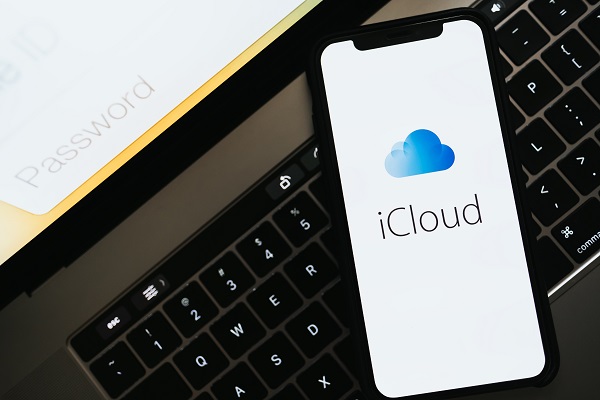
بیشتر کاربران گوشی های ایفون ترجیح می دهند که از سرویس ایکلودبرای همگام سازی برنامه ها و ذخیره فایل های ضروری بر روی دستگاه شان استفاده کنند. اما همان طور که می دانیم ، حساب کاربری پیش فرض ایکلود تنها ۵گیگا بایت فضا را به صورت رایگان در اختیار شما قرار می دهد و این مقدار از فضای زخیره سازی برای ذخیره کردن تمامی بک آپ های شما کافی نیست. به همین دلیل است که هر از چند گاهی پیام ” حافظه ایکلود شما تقریباً پر شده است” بر روی دستگاه شما پدیدار می شود. این پیغام به شما هشدار می دهد که فضای ذخیره سازی خالی در تلفن شما به حداقل رسیده است.
در این حالت به نظر می رسد که تنها راه حل های شما ارتقا دادن برنامه خریداری شده ، یا خرید حافظه ایکلودبیشتر می باشد. اما در حقیت شما انتخاب های دیگری نیز دارید پس به همین دلیل ، قبل از خریدن حافظه بیشتر این مطلب را مطالعه نمایید. ما در این مطلب به شما شیوه های رفع خطای پر بودن حافظه ایکلود را آموزش می دهیم ؛ پس با ما در ادامه مطلب از تعمیرات موبایل پارس ارتباط لوتوس همراه باشید.
در واقع iCloud، فضای ابری است که روی اینترنت فیلها را با امنیت بالا ذخیره میکند، البته آی کلود قابلیتها و امکانات زیادی در اختیار کاربران قرار میدهد اما یکی از اصلیترین آنها، امکان تهیه نسخههای پشتیبان از فایلها، عکسها، اسناد و... است که در صورت نیاز این فایلها را در اختیار ما قرار خواهد داد.
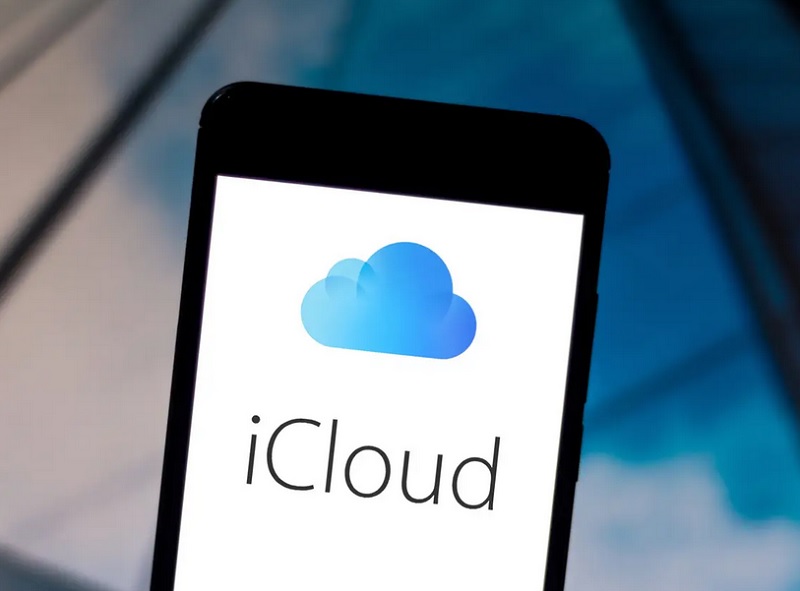
هر کدام از دستگاه های آیفون و یا آیپدی که دارید بi صورت خودکار از اپلیکیشن های نصب شده بر روی دستگاه شما به اصطلاح بک آپ گیری می کنند و فایلهای آن را در حساب iCloud شما ذخیره مینمایند. این اتفاق زمانی که سه شرط به صورت همزمان برقرار باشد رخ می دهد. این سه شرط عبارتند از اینکه اولا دستگاه شما قفل شده باشد، به برق وصل باشد و اینترنت وای فای آن فعال باشد. یعنی هر زمان که دستگاه شما به شارژر وصل است، عملیات بک آپ گیری در حال انجام است تا سیستم مطمئن شود فایلهای شما گم نشده و از بین نرود.
حالا اگر به هر دلیل دستگاه شما بسوزد و یا نیاز به ریست کردن دستگاه باشد، از طریق این سیستم پشتیبان گیر، مجددا میتوانید تمامی فایلهای خود را به سیستم برگردانید. البته برای برگرداندن فایلهای موسیقی، اسناد، ویدئوها و دیگر مواردی که در گروه مدیاها هستند می بایست از itunes هم کمک بگیرید. برای مشاهده سیستم بک آپ گیری آی کلود شما ، میبایست در منوی setting به iCloud و سپس به Storage و بعد از آن به Manage Storage بروید.
این صفحه میزان حجم اشغال شده را توسط هر برنامه، فایل و کلا هر چیزی که در حساب iCloud شما میباشد، نشان میدهد که میتواند متشکل از فایلهای پشتیبانی اپلیکیشن های کاربردی و فایلهای سیستمی نیز باشد. iCloud فقط و فقط آخرین نسخه از بکاپ هر دستگاه متصل به حساب کاربری iCloud را در خود نگه میدارد. با انتخاب نام دستگاه هایی که در بالای صفحه آی کلود شما لیست شده است میتوانید به شرح ذخیره سازی اطلاعات برای همان دستگاه برسید. مقاله آنلاک قفل آیکلود آیفون iCloud Activation را بخوانید.
به عنوان اولین موضوع ، ما به شما چک کردن حافظه قبل از رفع خطای پر بودن حافظه ایکلود و خالی کردن مقداری از آن فضا را پیشنهاد می کنیم.
قدم اول : به قسمت تنظیمات در گوشی ایفون خود بروید
قدم دوم : گزینه اپل ایدیرا از ابتدای لیست انتخاب کنید.
قدم سوم : بر روی ایکلود بزنید و پس از آن شما قادر خواهید بود تا یک نمودار رنگی از جزئیات فضای ذخیره سازی که هر نوع مختلف از داده ها اشغال کرده اند را ببینید.
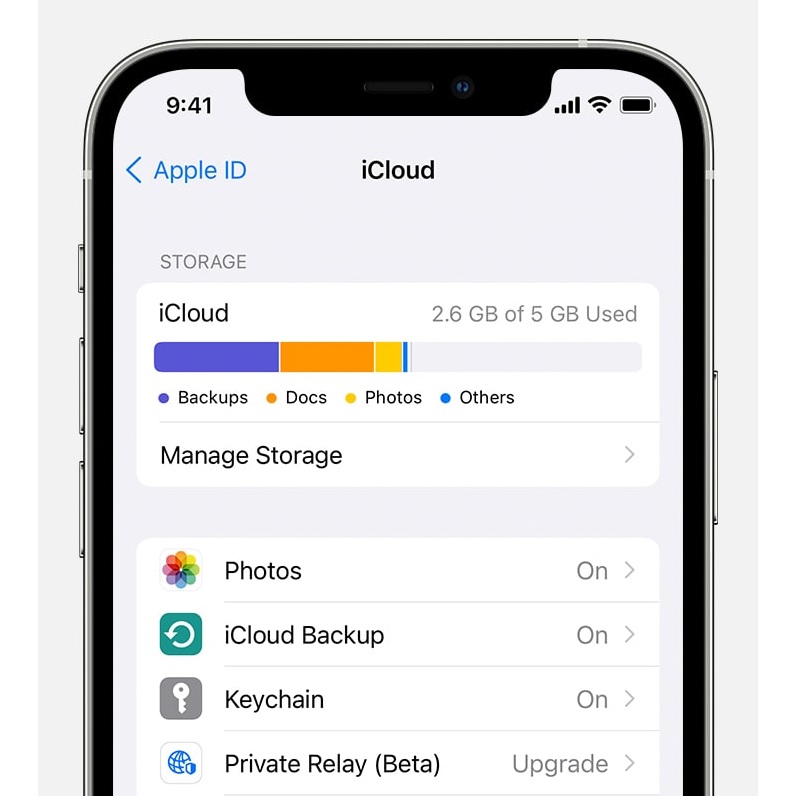
قبل از خالی کردن آیکلود و حذف فایلها، بهتر است فایلهایی که فضای بیشتری اشغال کردهاند را شناسایی کنید. از برنامه Setting دستگاه خود، به آیکلود بروید و Manage Storage را انتخاب کنید.
در بالای صفحه یک نمودار میلهای میبینید که فایلهای ذخیرهشده در آیکلود را دستهبندی کرده است. برای اکثر کاربران اپل، بکآپگیریها، تصاویر و پیامها نیمی از فضای ذخیرهسازی را اشغال کردهاند. به سمت پایین اسکرول کنید تا لیست دقیقی از برنامههای نصبشده و میزان فضای آیکلود مصرفی هر کدام از آنها را پیدا کنید. اکنون میدانید که چه تغییراتی در فضای ذخیرهسازی آیکلود اعمال کنید تا فضای بیشتری آزاد شود.
معمولاً علت اصلی پر شدن آیکلود بکآپگیریهای دستگاه است. ممکن است در گذشته دستگاه آیفون قدیمی خود را طوری تنظیم کرده باشید که بکآپگیریها بهطور خودکار در آیکلود بارگذاری شوند و هیچگاه آن فایلها را حذف نکرده باشید. ممکن است این فایلها برای سالیان طولانی در فضای ذخیرهسازی باقی بمانند و در آینده هیچ استفادهای از آنها نشود.
در اینجا میتوانید چک کنید که از چه برنامههای دیگری در حساب آیکلود شما بکآپ تهیه میشود؛ تهیه بکآپ از برخی برنامهها مانند گالری تصاویر اهمیت دارد اما نیازی به ذخیره دادههای همه برنامهها نیست. برای غیر فعال کردن بکآپگیری از برنامه، کافی است روی Status Bar کلیک کنید و آن را از سبز به خاکستری تغییر دهید.
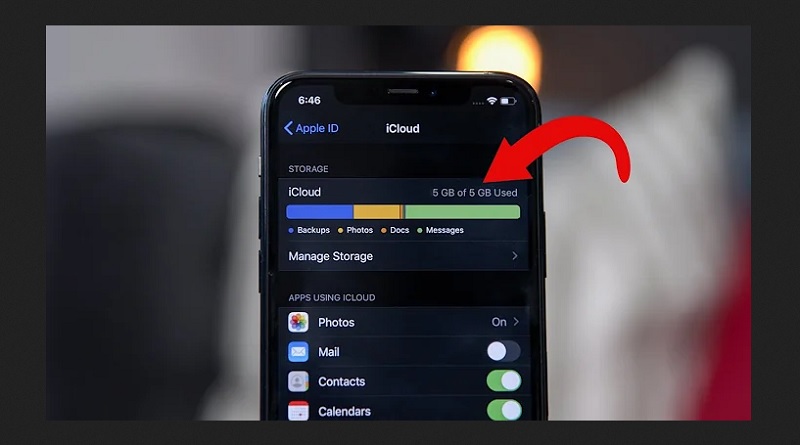
فعال کردن ویژگی کتابخانه عکس ایکلود ممکن است حجم زیادی از فضای ذخیره سازی ایکلود شما را اشغال کند. دلیل این اتفاق این است که هر عکسی که شما از گوشی تان حذف کنید ، حدوداً ۳۰ روز در حساب ایکلود شما ذخیره می شوند. در نتیجه غیر فعال کردن کتابخانه عکس یکی از راه های موثر برای رفع خطای پر بودن حافظه ایکلود است. البته این ویژگی یکی از قابلیت های خوب این سرویس به شمار می رود اما برای آزاد سازی فضا می توان از این سرویس صرف نظر کرد. شما می توانید مراحل غیر فعال سازی را در زیر مشاهده کنید:
قدم اول : به قسمت تنظیمات ایفون بروید.
قدم دوم : به قسمت ایکلود بروید و گزینه Storage را انتخاب کنید.
قدم سوم : بر روی قسمت Manage Storage بزنید و پس از آن گزینه iCloud Photo Library را انتخاب کنید. پس از آن گزینه Disable and Delete را بزنید.
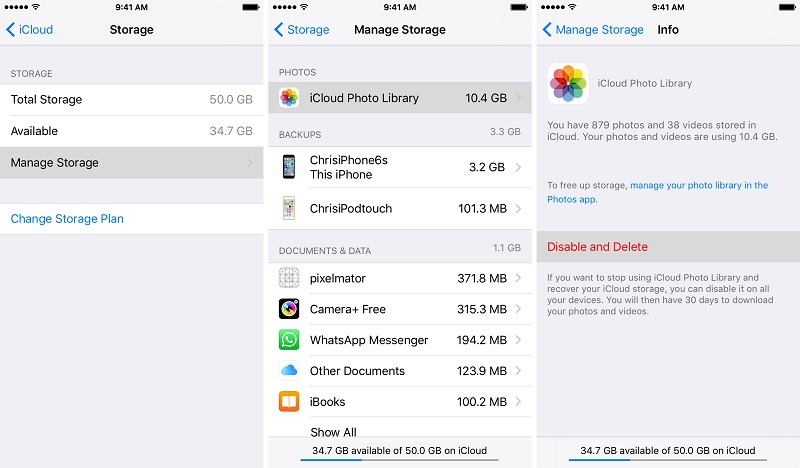
4- بک آپ هایی که از دستگاه قدیمی تان گرفته شده را حذف کنید
ایکلوداین قابلیت را دارد که به علاوه ذخیره کردن ویدئو ها و عکس ها ، بک آپ های ایفون و ایپد شما را نیز ذخیره کند. اگر شما برای مدت زیادی است که از ایفون یا ایپد استفاده می کنید ، ممکن است بعضی بک آپ های قدیمی فضای ذخیره سازی زیادی را اشغال کرده باشند. به همین دلیل شما با حذف کردن این بک آپ های قدیمی و به درد نخور می توانید گامی مهم در راستای رفع خطای پر بودن حافظه ایکلود ، بردارید. در زیر شما مراحل لازم برای این کار را مشاهده می کنید:
قدم اول : به تنظیمات در ایفون یا ایپد خود بروید.
قدم دوم : بر روی اپل ایدی بزنید و به زبانه ایکلود بروید و سپس Manage Storage را انتخاب کنید.
قدم سوم : گزینه Backup را انتخاب کنید و سپس بر روی دستگاهی که در لیست بک آپ ها قرار دارد بزنید و گزینه Delete Backup را انتخاب کنید.
قدم چهارم : بر روی گزینه Turn Off & Delete بزنید تا انتخاب تان تایید شود.
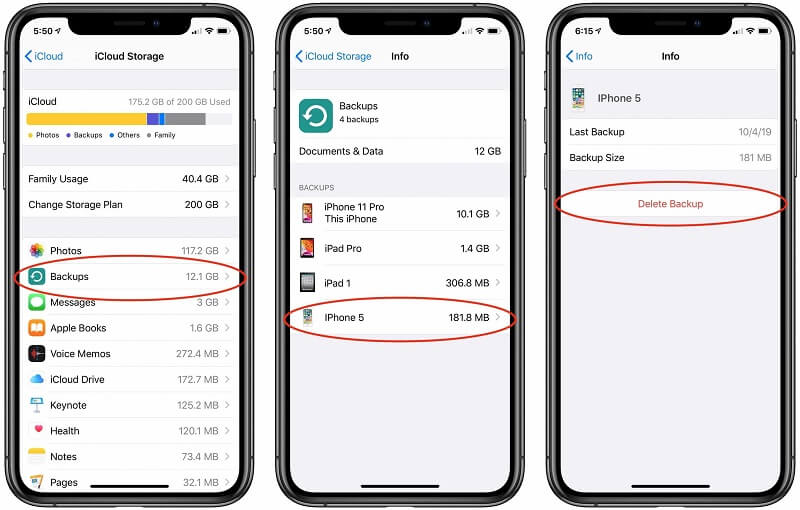
اگر شما از یک حساب کاربری ایمیل ایکلود استفاده می کنید که پسوندی با عبارت ” iCloud.com@ ” دارد، ایکلود تمام ایمیل های که دریافت می کنید را ذخیره می کند. با وجود این که خود ایمیل ها آنچنان فضای زیادی را اشغال نمی کنند ، اما پیوست هایی که آن ها دارند مانند عکس ، ویدئو ، فایل های PDF و دیگر اسناد می توانند با گذر زمان حجم زیادی را از حافظه ایکلود اشغال کنند. در نتیجه ما به شما توصیه می کنیم که سری به ایمیل های قدیمی تان بزنید و موارد غیر ضروری را پاک کنید. این کار به سادگی با زدن بر روی ایکون سطل آشغال امکان پذیر است.
بیشتر برنامه هایی که شما بر روی ایفون یا ایپد تان دانلود می کنید ، نیازی به بک آپ شدن ندارند. اگر شم ایکلود را برای بک آپ گرفتن از داده های برنامه ها و تنظیمات دستگاه تان فعال کرده باشید ، تمام برنامه ها به صورت خودکار در حافظه ایکلود تان بک آپ می شوند و می توانند فضای حافظه بسیار زیادی را اشغال کنند. مراحل زیر را انجام دهید تا فقط تا تنها برنامه هایی که نیاز به بک آپ شدن دارند را انتخاب کنید.
قدم اول : به تنظیمات بروید. قسمت ایکلود را انتخاب و بر روی Storage بزنید و سپس گزینه Manage Storage را انتخاب کنید.
قدم دوم : دستگاهی مورد نظری که قصد دارید بک آپ هایش را مدیریت کنید را از لیست انتخاب کنید.
قدم سوم : تیک اپلیکیشن های غیر ضروری که نمی خواهید با ایکلود همگام سازی شوند را از زیر قسمت Backup Options ، بردارید.
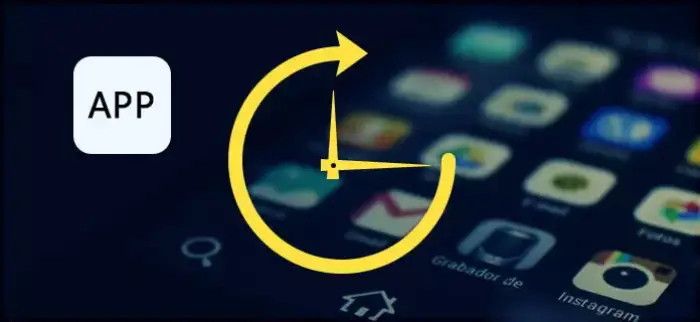
گزینه دیگری که باید فضای خالی را آزاد کنیم حذف یادداشت های صوتی در iCloud است ، تمام ضبط های صوتی ما در iCloud ذخیره می شود و می توانیم آنها را حذف کنیم تا فضا بدست آوریم. برای این کار باید این مراحل ساده را دنبال کنیم:
ما یادداشت های صوتی را باز می کنیم و ضبط مورد نیاز شما را حذف می کنیم. سپس این یادداشت به اخیراً حذف شده منتقل می شود ، در صورتی که اگر کاری در این زمینه انجام ندهیم پس از 30 روز برای همیشه حذف می شود. تا 30 روز گذشته ، ما همیشه می توانیم یادداشت صوتی حذف شده را دوباره ذخیره کنیم یا برای همیشه حذف کنیم. انتخاب Recover all یا Delete all برای انجام عملیاتی که می خواهید همزمان روی همه ضبط ها انجام شود.
اکنون در زمینه های جدی تر می فهمیم که حذف عکس ها چگونه می تواند باشد. در این موارد ما همیشه توصیه می کنیم برای جلوگیری از از دست دادن عکسی که نمی خواهیم ، نسخه پشتیبان تهیه کنید. قطعاً با شروع کنید کاهش اندازه عکس ها در iCloud برای صرفه جویی در فضا مناسب است اما باید مراقب باشید چه بازی می کنید.
بعضی از اپ ها برای افزایش و ارتقای عملکرد ، موقعی که از ان ها استفاده می کنید مقدار زیادی داده های محلی یا فایل های Cache را ذخیره می کنند. در این حالت ، این اپلیکیشن ها را حذف و سپس دوباره نصب کنید تا تمام داده های Cache ذخیره شده از این اپلیکیشن ها پاک شوذ. با این کار شما فضای ذخیره سازی بیشتریو راح حلی برای رفع خطای پر بودن حافظه ایکلود خواهید داشت. مراحل زیرا را انجام دهید تا داده های ذخیره شده از اپلیکیشن ها را پاک کنید :
قدم اول : برنامه تنظیمات را اجرا کنید و بر روی قسمت General بزنید.
قدم دوم : گزینهStorage & iCloud Usage را انتخاب و سپس به قسمت Manage Storage بروید.
قدم سوم : شما در آن جا فضای ذخیره سازی اشغال شده توسط هر اپلیکیشن را مشاهده می کنید. اپلیکیشنی که می خواهید پاک کنید را انتخاب و بر روی Delete App بزنید.
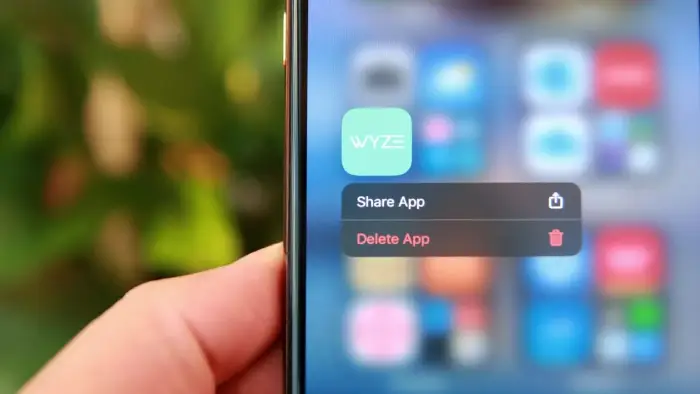
اگر شما تمامی روش های بالا برای رفع خطای پر بودن حافظه ایکلود را امتحان کردید و همچنان فضای آزاد شده ایکلود برای نیاز های شما کافی نبود ، تنها راه باقی مانده برای شما خرید فضای ذخیره سازی بیشتر برای ایکلود است. چگونه این فضا را بخرید ؟ مراحل زیرا را دنبال کنید:
قدم اول : تنظیمات ایفون یا ایپد خود را اجرا کنید و سپس بر روی قسمت اپل ایدی بزنید.
قدم دوم : بر روی ایکلود برنید و سپس Manage Storage را از زیر آن انتخاب کنید.
قدم سوم : Change Storage Plan را انتخاب کنید و سپس شما لیستی از قیمت ها با توجه به فضا های ذخیره سازی مختلف خواهید دید. هر کدام را که می خواهید انتخاب کنید و سپس گزینه Buy در بالا گوشه سمت راست را بزنید.
آیکلود درایو فضایی است که اپل برای ذخیره کپی فایلهایی مانند اسناد، PDF یا اپلیکیشنها استفاده میکند. با گذر زمان، فضای ذخیرهسازی درایو شما با فایلهایی مانند پیامها، ایمیلها و تصاویر پر میشوند.
خالی کردن آیکلود درایو از طریق کامپیوتر بسیار ساده است، هرچند میتوان چنین کاری را توسط آیفون یا آیپد نیز انجام داد. در مک به فولدر آیکلود درایو در فایندر بروید و سپس آنها را بر اساس حجم، نوع یا تاریخ ایجاد مرتب کنید و در نهایت مواردی که نیازی به آنها ندارید را حذف کنید.
در نهایت با توجه به این موضوع که تمام بخشهای اکوسیستم اپل در آیکلود نقش دارند، احتمال پر شدن سریع فضای ذخیرهسازی آن وجود دارد و شما هرچند وقت یکبار با صرف چند دقیقه زمان میتوانید بخشی از آن را خالی کنید. با این کار نیازی به پرداخت هزینه اضافه برای خرید فضای بیشتر نخواهید داشت.
iCloud نه تنها به ما اجازه می دهد تا اطلاعات دستور کار ، تقویم و تنظیمات دستگاه خود را ذخیره کنیم (که برای آن واقعاً متولد شده است) ، اما همچنین ، با گذشت سالها ، و خدمات ارائه شده توسط اپل افزایش یافته است ، اینها افزایش یافته اند ، به طوری که فضای موجود ، 5 گیگابایت (همان ابتدا) مسخره - مضحک.
داده هایی که iCloud امروز ذخیره می کند عبارتند از:
عملکرد iCloud نه تنها به ذخیره سازی یک نسخه از همه داده های ما در cloud محدود می شود ، بلکه همچنین از همگام سازی تمام داده های همه دستگاه های مرتبط با همان Apple ID مراقبت می کند. به این ترتیب ، اگر مخاطب جدیدی را در iPhone اضافه کنیم ، بعد از چند ثانیه ، آن در iPad و Mac ما نیز ظاهر می شود. اگر مخاطب جدیدی را در iPad یا Mac خود ویرایش کنیم یا به آن اضافه کنیم ، این اتفاق می افتد ، یک تماس جدید چند ثانیه بعد در iPhone نیز موجود خواهد بود.
این روش کار در تقویم ، یادآوری ها ، یادداشت ها ، پیام ها ، بوک مارک های سافاری ، جاکلیدی نیز وجود دارد ... همانطور که می بینیم ، سرویس iCloud مرتبط با دستگاه های اپل چیزی بیش از تهیه پشتیبان از داده های دستگاه های ما نیست. علاوه بر این ، همچنین به ما امکان می دهد دستگاه خود را از راه دور مدیریت کنیم در صورت گم شدن یا سرقت از طریق Find My iPhone / iPad.

سخن آخر
با خواندن تمامی روش های در دسترس برای رفع خطای پر بودن حافظه ایکلود ، انتخاب هر کدام از این روش ها بستگی به شما دارد و اگر هر کدام از راه های آزاد سازی فضا یا خرید فضای ذخیره سازی بیشتر را انتخاب کنید ، تنها نکته مهم این است که همیشه باید فضای ذخیره سازی مورد نیاز برای ایفون را خالی نگه دارید و هیچ وقت حافظه ایفون یا ایپد بیش از حد پر نشود زیرا هیچ کس نمی خواهد از دستگاهی استفاده کند که بک آپ نشود. برای کسب اطلاعات بیشتر می توانید به وبسایت تعمیرات موبایل آیفون مراجعه کنید.
دیدگاه شما